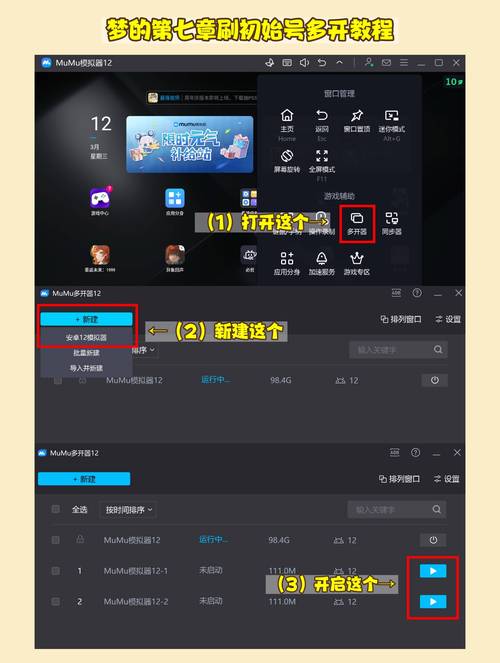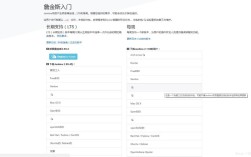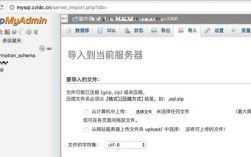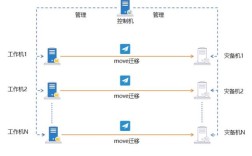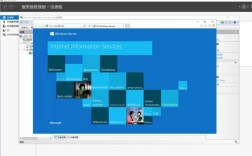将织梦(DedeCMS)网站上传到服务器是网站部署的关键步骤,需确保文件完整、配置正确且服务器环境匹配,以下是详细操作流程及注意事项:
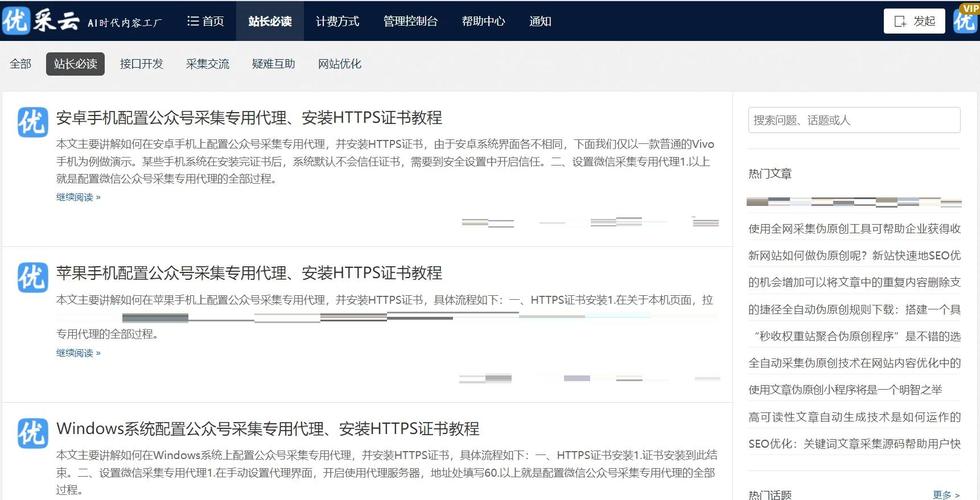
准备工作
- 本地织梦程序:确认本地已完整安装织梦程序,包括核心文件、模板、插件及数据(通过后台“数据备份/还原”功能导出SQL数据库文件)。
- 服务器信息:获取FTP/SFTP登录地址、端口、用户名、密码,以及数据库服务器地址、数据库名、用户名、密码(部分虚拟主机可能通过后台直接配置数据库)。
- 工具准备:使用FileZilla(FTP工具)、Navicat(数据库管理工具)或虚拟主机自带的文件管理器。
上传网站文件
- 连接服务器:通过FileZilla输入服务器FTP信息,登录后进入网站根目录(通常为
public_html、wwwroot或htdocs,具体以服务器配置为准)。 - 上传文件:
- 核心文件:将本地织梦程序目录中的所有文件(除
data目录外的dede、include、install等文件夹及根目录文件)上传至服务器根目录。 - 排除文件:本地
data目录(含配置文件common.inc.php)无需上传,服务器需重新生成;install目录仅在首次安装时保留,安装后删除。 - 上传方式:建议选择“二进制传输模式”,避免文件编码错误,上传时保持本地目录结构,避免遗漏文件。
- 核心文件:将本地织梦程序目录中的所有文件(除
数据库配置
- 创建数据库:通过服务器控制台(如cPanel、宝塔面板)或Navicat创建新数据库,并添加数据库用户及权限(需赋予“所有权限”)。
- 导入数据:若本地已导出SQL文件,通过Navicat连接服务器数据库,执行“导入”功能选择SQL文件;若为新安装,可跳过此步。
- 修改配置文件:在服务器根目录创建
data文件夹(若不存在),并将本地data/common.inc.php上传至该目录,修改文件中的数据库信息:$cfg_dbhost = 'localhost'; // 数据库地址 $cfg_dbname = '数据库名'; // 数据库名 $cfg_dbuser = '数据库用户名'; // 用户名 $cfg_dbpwd = '数据库密码'; // 密码 $cfg_dbprefix = 'dede_'; // 表前缀(需与本地一致)
完成安装与配置
- 访问安装目录:浏览器输入
http://你的域名/install,若为新安装,按提示填写数据库信息完成安装;若为迁移,直接进入后台。 - 修改目录权限:通过FTP或服务器面板设置关键目录权限:
data目录:设为755或777(安装后改回755)。uploads、templets等目录:设为755,确保可读写。
- 配置伪静态:在织梦后台“系统-系统基本参数-核心设置”中开启伪静态,并上传服务器对应的伪静态规则(如Apache的
.htaccess或Nginx的nginx.conf规则)。
常见问题排查
- 白屏或500错误:检查
data目录权限及common.inc.php数据库配置是否正确。 - 图片无法显示:确认
uploads目录权限及“文件管理”中的附件目录设置。 - 数据库连接失败:验证数据库用户权限及
cfg_dbhost是否为localhost(部分云服务器需填写具体IP)。
相关问答FAQs
Q1:上传后网站后台无法登录,提示“验证码错误”?
A:通常因服务器时间与本地时间不一致导致,可通过以下方式解决:1. 修改服务器时间同步到北京时间;2. 在织梦后台“系统-系统基本参数-核心设置”中关闭“验证码”功能临时登录,再调整时间后重新开启。
Q2:织梦上传到服务器后,栏目页和文章页空白?
A:可能原因包括:1. 数据库表前缀与common.inc.php中配置不一致,需统一前缀;2. 模板文件路径错误,检查后台“模板默认风格”设置;3. 服务器PHP版本过低(织梦需PHP 5.3+),建议联系主机商升级环境。